Calendario
¿Con qué dispositivo necesitas ayuda?
Calendario
Aprende a acceder al calendario y a administrar eventos.
INSTRUCCIONES E INFORMACIÓN
- En la pantalla principal, desplázate y toca Calendar.

- Para cambiar la vista del calendario, toca la pestaña de vista deseada.

- Para crear un evento nuevo, toca el ícono Add.

- Ingresa el nombre del evento en el campo Title.
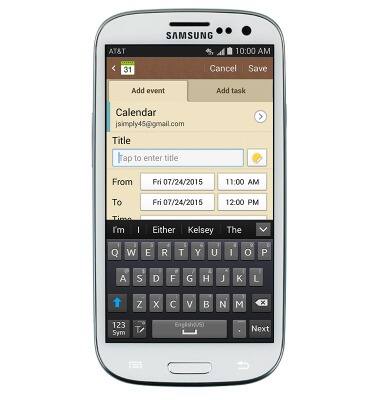
- Para establecer la fecha de inicio del evento, toca el campo From date.
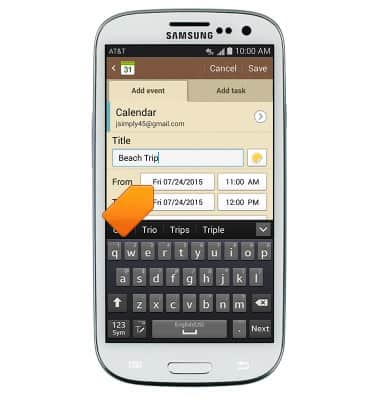
- Toca la fecha deseada en el calendario, luego toca Set.
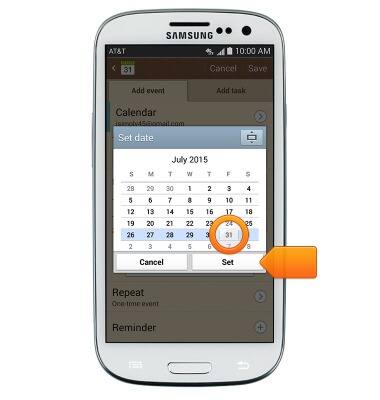
- Para configurar el horario de inicio del evento, toca el campo From time.
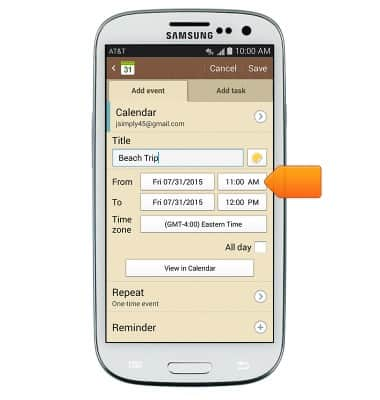
- Toca los íconos de flechas para configurar la hora deseada, luego toca Set.
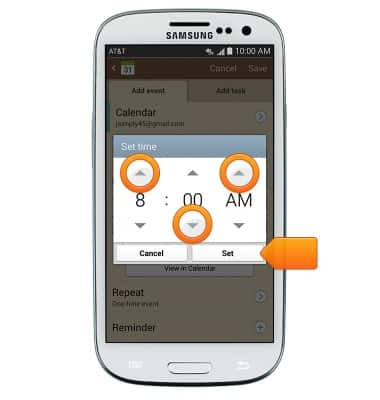
- Repite los pasos 5-8 para configurar los campos To time y date.
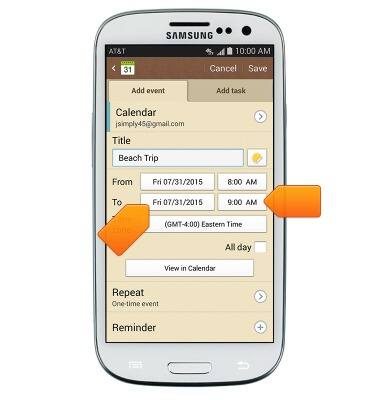
- Toca Repeat para configurar la repetición de un evento.
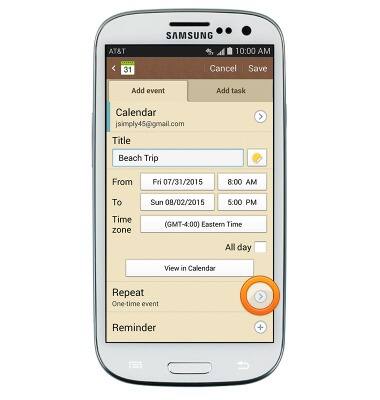
- Toca Reminder para editar o configurar el recordatorio de un evento.
Importante: toca el ícono + para crear alarmas adicionales.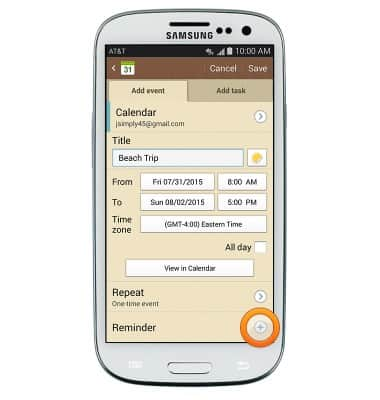
- Edita las configuraciones según lo desees, luego toca Save.
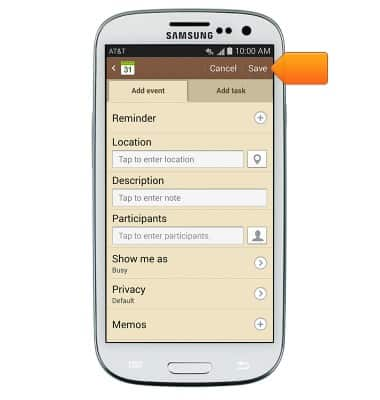
- Para editar o eliminar un evento del calendario, navega y toca dicho evento.
Importante: solo puedes editar o eliminar eventos que hayas creado.
- Toca el evento deseado.

- Toca el campo Event title para editar la información que desees sobre el evento.
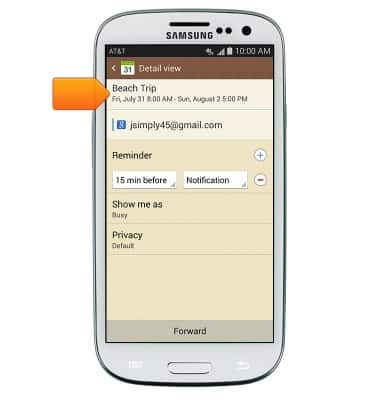
- Para eliminar, oprime la tecla Menu.
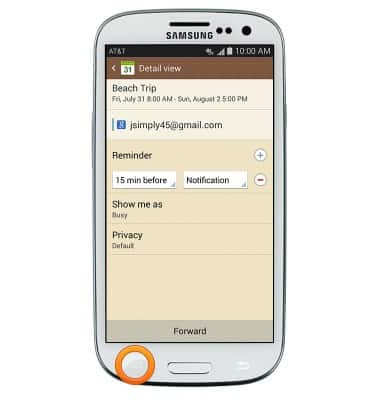
- Toca Delete.
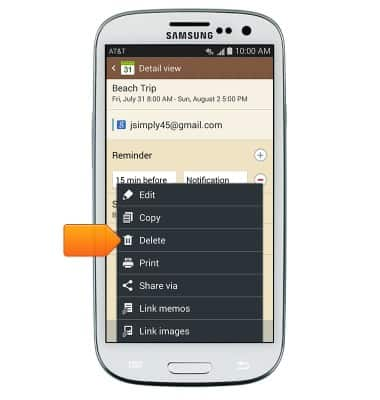
- Toca OK.
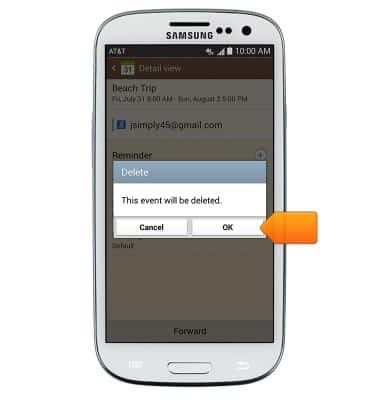
- Cuando se acerca un evento del calendario, aparecerá el ícono Event en la barra de notificaciones.
